
Para instalar aplicaciones en el móvil usamos Google Play, la tienda oficial de Android.
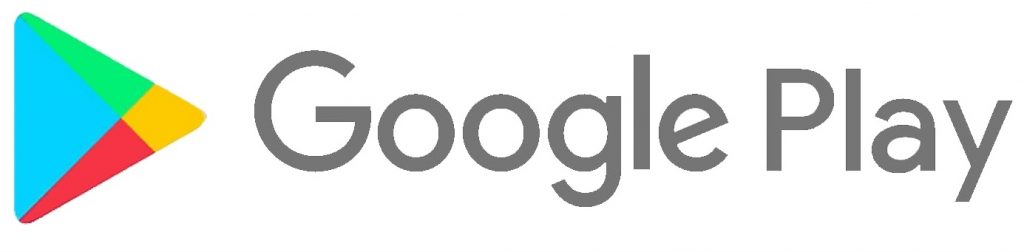
Existen otras páginas desde donde descargar también aplicaciones pero es recomendable instalar sólo de Google Play ya que esta página es la oficial y dispone de un sistema automático llamado Play Protect que analiza las aplicaciones que almacena buscando si esconden algún virus. Si es así y lo descubren antes de ofrecer la aplicación, la descartan. Si lo descubren posteriormente, avisan al usuario de la situación y recomiendan desinstalarla.
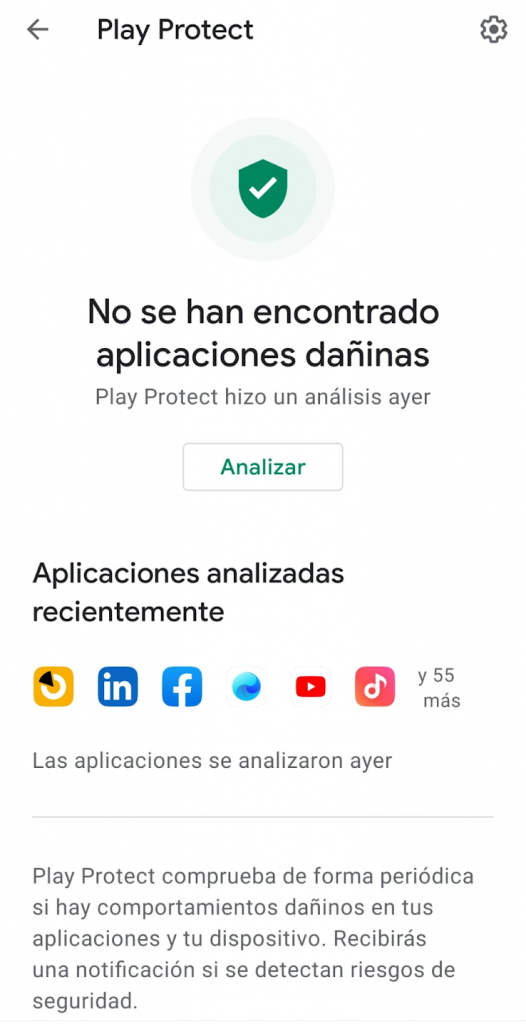
Precisamente por el escaneo que realiza Google Play es recomendable usar esta tienda para la descarga de aplicaciones. Sin embargo, no está de más comprobar algunos puntos antes de dar al botón de Instalar:
- Revisar los comentarios y valoraciones de la app: si tiene muchos votos negativos, no tenemos por qué pensar que a nosotros nos va a funcionar.
- Comprobar el número de descargas: si buscamos una app famosa deberá tener millones de descargas. Si no son tantas, igual nos hemos equivocado al buscar o al escoger.
- Aceptar sólo los permisos que sean necesarios para su uso: si una simple calculadora pide acceso a ubicación, a los contactos o a nuestras fotos, debemos desconfiar.
Los permisos
Los permisos sirven para que una app pueda o no usar un determinado recurso del móvil (contactos, ubicación, almacenamiento…). Estos permisos pueden definirse, no sólo en el momento de la instalación sino posteriormente, yendo a Aplicaciones, pinchando en los tres puntos del menú superior y accediendo a Administrador de permisos. Allí veremos diversos apartados y, en su interior, qué aplicaciones tienen permitido su uso.
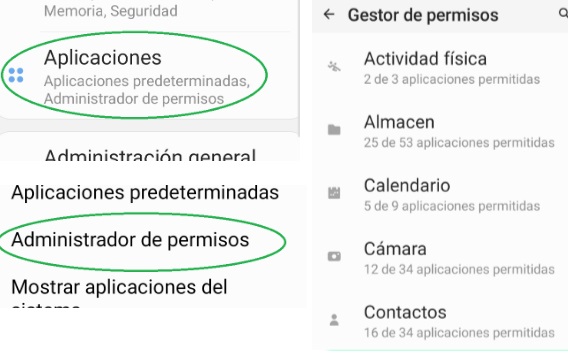
En el caso del ejemplo de abajo, la aplicación Atriviate (un juego de quesitos tipo Trivial), tiene denegado el permiso para la ubicación (óvalo verde). Es posible jugar sin tener que decirle dónde estamos. También podemos ver los permisos de esta app si pinchamos en “Ver todos los permisos de Atriviate”.
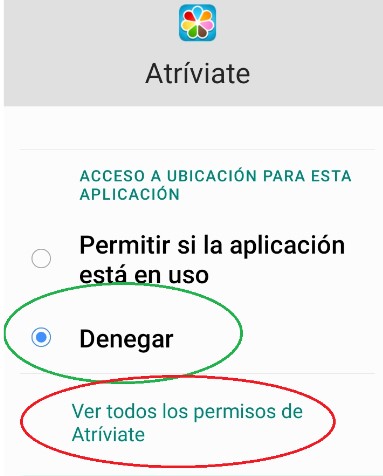
Así, si una app nos exigió que, para instalarse, debíamos aceptar algún permiso que no nos parecía correcto, podemos quitarlo posteriormente. Si una vez quitado, nos lo sigue pidiendo, deberíamos plantearnos la conveniencia de tener esa app.
También podemos acceder a los permisos de una app si en el apartado Aplicaciones (Ajustes -> Aplicaciones) pinchamos sobre ella. Para Twitter tendríamos que puede acceder al Almacén (para guardar o publicar archivos), Cámara (para hacernos fotos y subirlas) y Micrófono (para grabar vídeos y mensajes de voz).
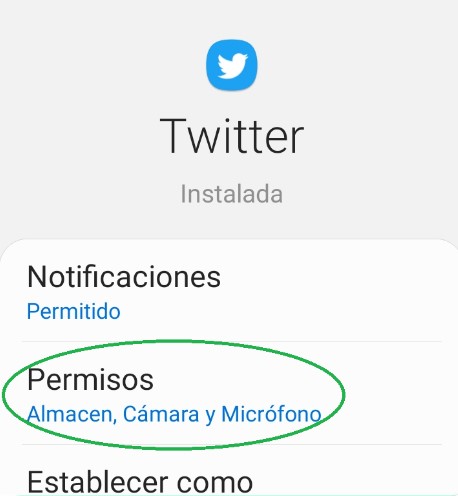
Actualizar aplicaciones
Una vez instalada una aplicación, es muy importante mantenerla actualizada.
Las aplicaciones pueden tener fallos en su código y cuando los desarrolladores los descubren sacan una actualización para corregirlos. Estos errores pueden ser tan inofensivos como un mal funcionamiento (un botón que no haga nada) o muy peligrosos como una opción que un ciberdelincuente pueda aprovechar para atacarnos. Si al crear un programa, el desarrollador define que la contraseña 0000 sirva para no tener que escribir una cada vez que lo use y luego olvida borrar esto, un ciberdelincuente puede averiguarlo y hacer saltar toda la protección usando lo que se llama una “puerta trasera”.

Podemos configurar el móvil para que las aplicaciones instaladas se actualicen automáticamente. Para comprobar que está correcto, abrimos Google Play, entramos en el menú, luego en Ajustes y allí tiene que estar marcada la opción Actualizar aplicaciones automáticamente en cualquier red. Si nuestra tarifa de datos no es grande, sólo por Wi-Fi.
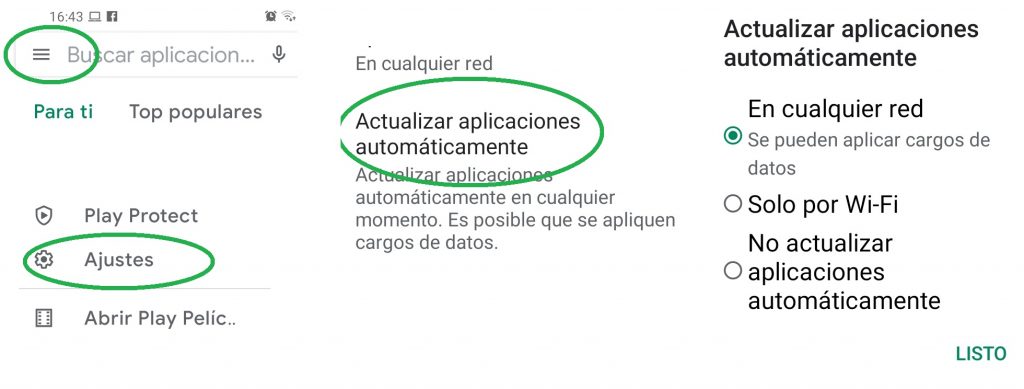
Y no sólo las aplicaciones que instalamos, sino también el sistema operativo. En este caso los móviles suelen avisar al usuario con un mensaje indicando que hay una nueva actualización, bien en una notificación o dentro de Ajustes.
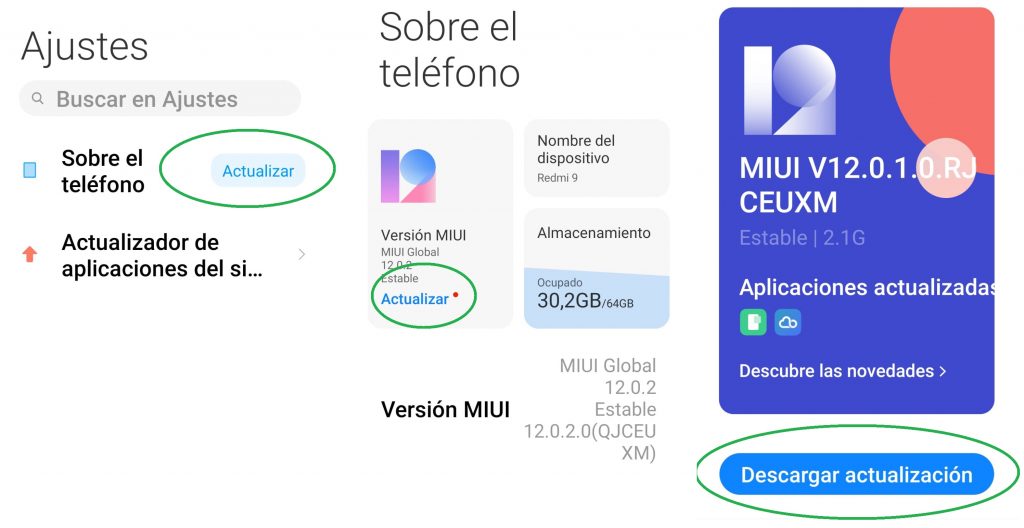
En caso de haber una actualización, dado que suelen ser grandes, el sistema suele pedir que nos conectemos a una red Wi-Fi. Aunque, si queremos, podemos forzar a su descarga con datos pinchando en Descargar.
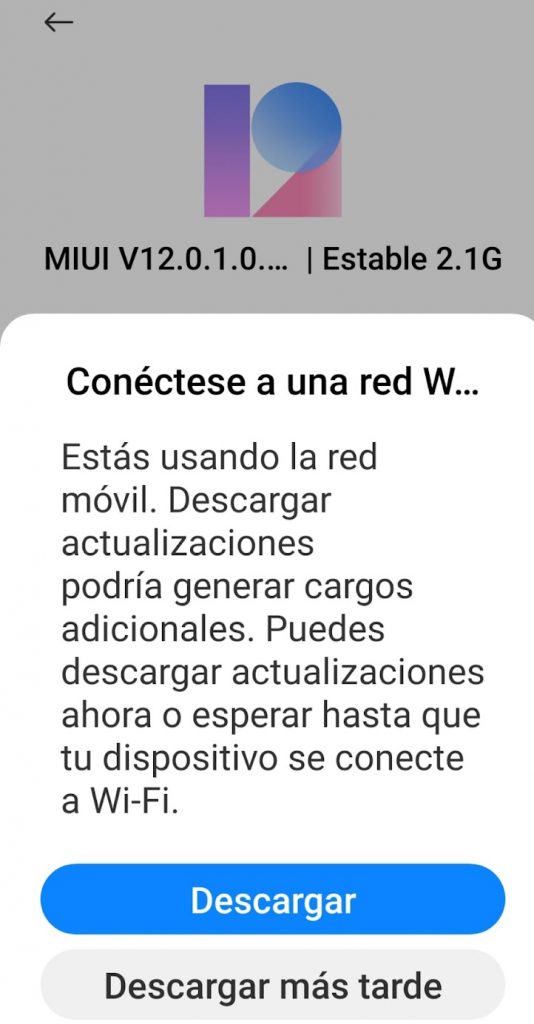
Si tienes más dudas sobre ésta u otra entrada, o tienes un consejo o alguna consulta nos lo puedes hacer llegar por el Formulario o por Facebook, Twitter, Instagram, Linkedin o incluso por Whatsapp.
Hasta la BITta.
PD: Desde PixworD declinamos cualquier responsabilidad de los daños que el lector pueda provocar en su dispositivo por error o desconocimiento.
